Установка Viber на компьютер
Никто не может представить современную жизнь без удобных мессенджеров. Вопрос о том, как установить Viber на компьютер, волнует многих. Без таких удобных популярных программ общение не может быть полноценным. Простота и доступность играют тут ключевую роль. Ведь скачать Viber бесплатно также просто, как выпить чашечку кофе утром перед работой. Мессенджер не требует обязательной платы за его использование.
Программа Viber представляет собой специальное приложение для обмена текстовыми сообщениями и совершения видеозвонков. Сейчас его аудитория составляет порядка 300 миллионов пользователей по всему миру. Программа располагает версиями для iPhone и Android, Windows Phone и Blackberry, Nokia и Bada, а также прочих популярных платформ.
Процесс подготовки компьютера перед установкой Вайбера предполагает несколько шагов:
- первым делом следует скачать Viber на компьютер;
- затем с помощью установочного файла производится автоматическая установка программы;
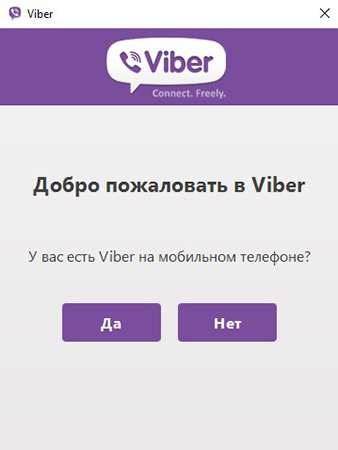
Добро пожаловать в Viber на ПК
- пользователю придется подтвердить свою готовность выполнять условия лицензионного соглашения;
- после того, как установка завершена, можно приступать к использованию всех возможностей Viber.
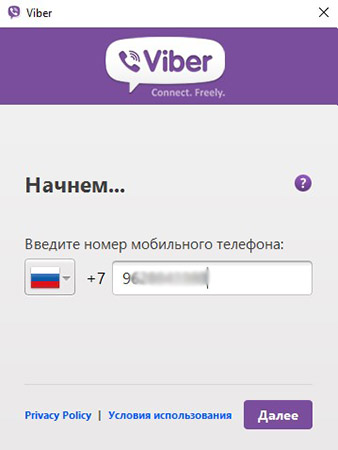
Вводим свой номер телефона
Во время первого запуска пользователю потребуется осуществить привязку номера собственного мобильного телефона к программе на компьютере. Для этого система пришлет специальный четырехзначный код. Его нужно будет ввести для активации программы на PC.
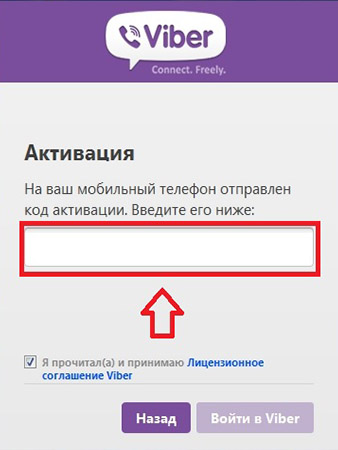
Вводим код активации, который выслан на ваш номер телефона
Где скачать вайбер на русском языке для компьютера?
Ну, конечно же, в интернете! И, конечно же, только с официального сайта (как найти официальный сайт читайте по приведенной ссылке). Собственно, заходите на Viber.com:
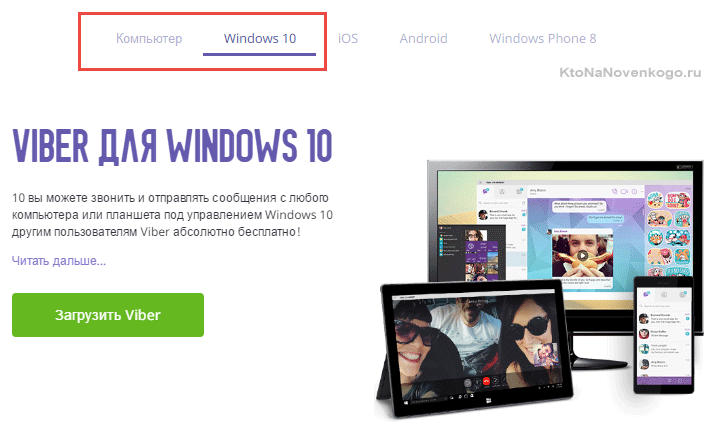
И видите, что имеется два варианта установки этой программы на комп:
- Для случая, когда у вас установлена Windows 10
- И для всех остальных случаев (для других версий Виндовс, для Линукса или Мака)
Скачиваем и устанавливаем Вибер на комп под управлением Виндовс 10
У меня как раз установлена Windows 10 и на нее Вайбер можно скачать и поставить прямо из меню кнопки «Пуск», кликнув по виджету «Магазин» на открывшейся панели (нравится мне «десятка» этим, да и вообще, по-моему, неплохая «ось», хоть и сыроватая пока):
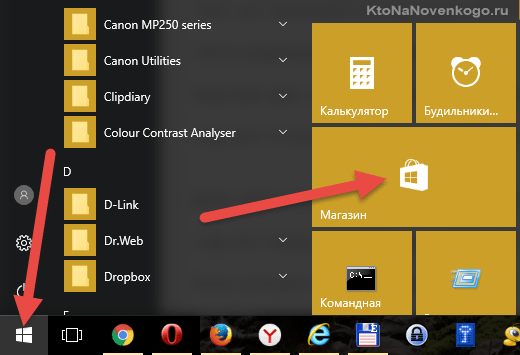
В правом верхнем углу открывшейся страницы можно ввести слово «viber» в строку поиска, либо найти на странице иконку Вайбера в строке «Самые популярные»:
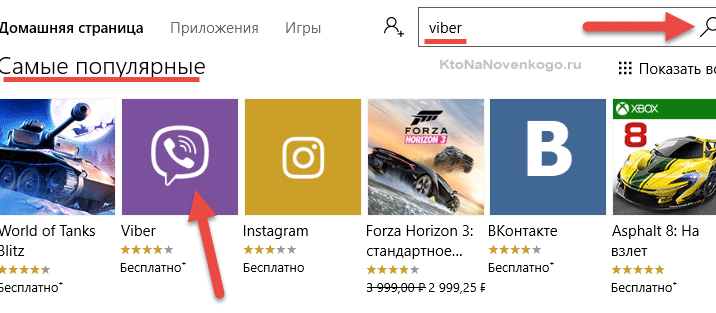
В результате откроется та же самая страница этого приложения, что и при клике по кнопке «Загрузить Viber», которая показана на первом скриншоте:
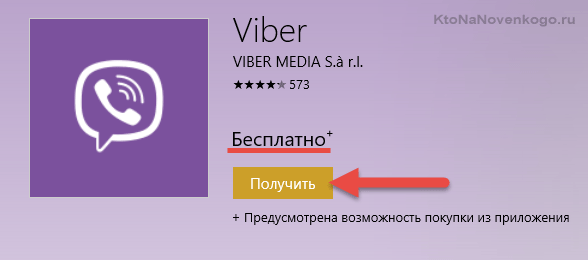
Останется только нажать на кнопку «Получить» и дождаться установки приложения на компьютер. После чего можно будет нажать на кнопку «Запустить», либо найти в меню кнопки «Пуск» и открыть.
Скачиваем и устанавливаем Viber на компьютер с любой ОС
Если же у вас не Windows 10, то на главной странице Viber.com вам нужно будет перейти на вкладку «Компьютер»
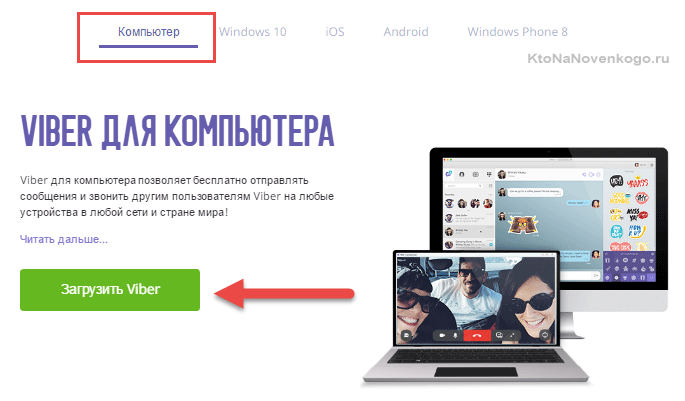
Вашу операционную систему распознают автоматически и при нажатии на кнопку «Загрузить Viber» начнет скачивать нужная версия дистрибутива, которую останется запустить для установки на комп.
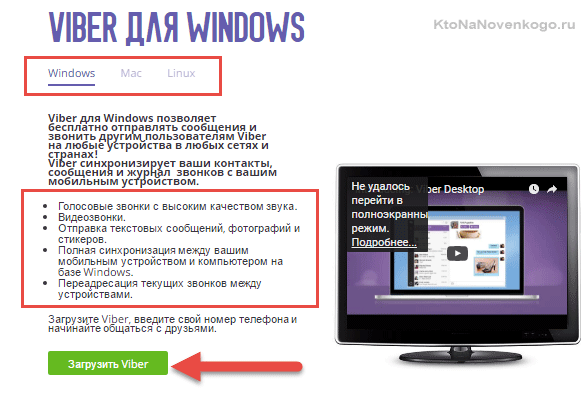
Однако, вы можете сами выбрать нужную ОС, а заодно и почитать поподробнее, чем же так хороша эта версия Вайбера для работы на компьютере.
Установка без смартфона
Не стоит огорчаться, если у вас отсутствует мобильное устройство с приложением Viber. Установить клиент на компьютер вы все равно сможете, однако ход действий будет другой. Без Андроида в любом случае никуда не деться, поэтому нам придётся немного схитрить.
Для персональных компьютеров существуют так званые эмуляторы Android, которые нам и помогут. Нам нужно будет установить на виртуальное Андроид устройство клиент Viber, а затем активировать аккаунт при помощи мобильного телефона.
В качестве эмулятора подойдет любая платформа, к примеру, можно воспользоваться программой Bluestacks. Переходим на официальный сайт программы и скачиваем эмулятор, далее устанавливаем и запускаем.
Магазин приложений Play Market уже будет внутри. Заходим в него и устанавливаем Viber, как на обычный смартфон.
На компьютере запускаем программу, доходим до момента с подтверждением QR-кода, выбираем под кодом надпись: «У меня не работает камера. Что делать?»
После этого Viber на ПК предоставит ссылку, которую необходимо вставить в браузер эмулятора.
Вывод
Если у вас есть мобильное устройство с установленным клиентом Viber, тогда установка вайбера на компьютер у вас не отнимет много времени.
Пользователям, у которых нет смартфонов, придется приложить больше усилий, чтобы установить Viber.
Плюсы Viber
Вайбер полюбили миллионы людей по всему миру – и это не удивительно. Ведь функционал действительно впечатляет – многие продумано до мелочей. Ключевые достоинства программы таковы:
- Хорошее качество связи. Отличная слышимость собеседника – никаких помех (при достаточно высокой скорости интернета).
- Приятный интерфейс. Разобраться не сложно даже непродвинутому юзеру.
- Десятки различных настроек (от скрытых чатов до выгрузки всех сообщений на e-mail).
- Огромное количество стикеров и смайлов (бесплатных и платных).
Как установить Вайбер на компьютер без телефона
Если у вас нет мобильного телефона с Android, iOS или Windows Phone, то вы не сможете воспользоваться описанной выше инструкцией. В этом случае можно пойти на одну хитрость. Вы можете сначала установить на компьютер эмулятор операционной системы Андроид, потом установить в этот эмулятор приложение Viber для Андроид и активировать это приложение с помощью обычного мобильного телефона. Таким образом вы получите работающее на компьютере приложение для Андроид. Вы можете пользоваться этим приложением напрямую либо установить на компьютер полноценную программу Viber и активировать ее с помощью приложения из эмулятора. Дальше мы рассмотрим весь этот процесс более подробно.
Итак, в первую очередь вам понадобится эмулятор операционной системы Андроид. Если вы хотите установить Вайбер на компьютер, то вам подойдет эмулятор BlueStacks. Перейдите на сайт bluestacks.com и скачайте там установочный файл программы. Дальше запустите установщик, выберите папку для установки и установите программу BlueStacks на свой компьютер.

После установки запускаем программу BlueStacks и открываем магазин приложений Play Store. При этом у вас попросят войти в аккаунт Google. Если такого аккаунта нет, то его можно зарегистрировать.
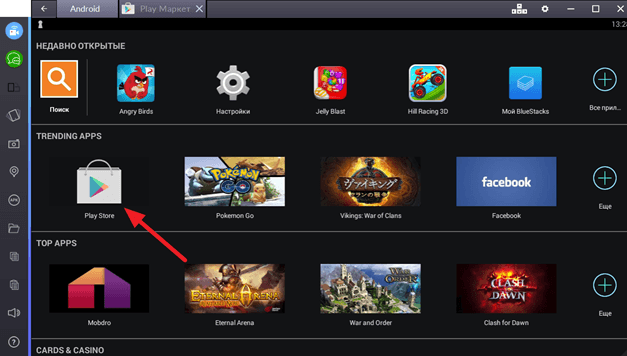
Дальше вводим в поиск слово «Viber» и переходим на страницу Вайбера в Play Store.

Дальше нажимаем на кнопку «Установить» и ждем пока Вайбер установится на эмулятор BlueStacks.
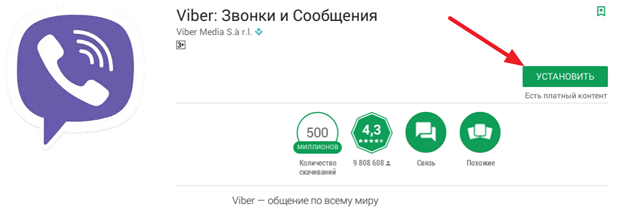
После установки нажимаем на кнопку «Открыть» для того чтобы запустить Вайбер на BlueStacks.
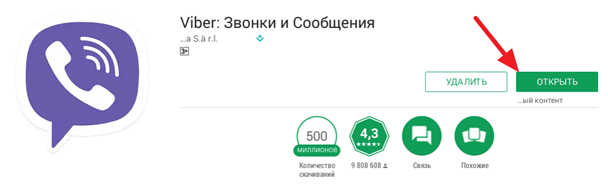
В результате в эмуляторе BlueStacks запустится приложение Вайбер. Для того чтобы начать пользоваться Вайбером нужно будет ввести номер своего мобильного телефона и ввести код, который придет в виде СМС-сообщения.
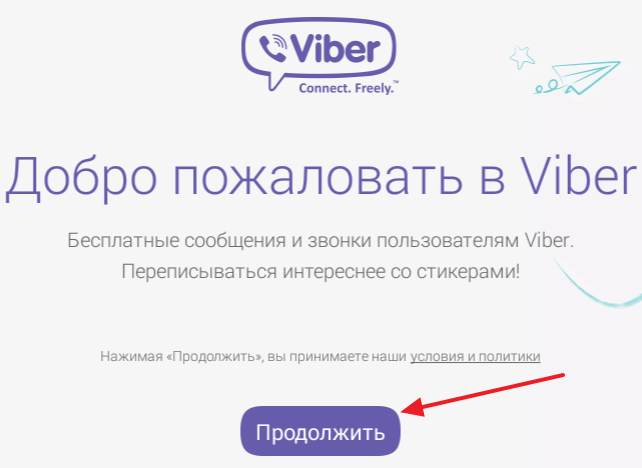
Также в дальнейшем, с помощью приложения в эмуляторе вы сможете активировать полноценную программу Вайбер для ПК. В этом случае на этапе сканирования QR-кода нужно воспользоваться функцией «У меня не работает камера» и скопировать ссылку, которую предоставит приложение.
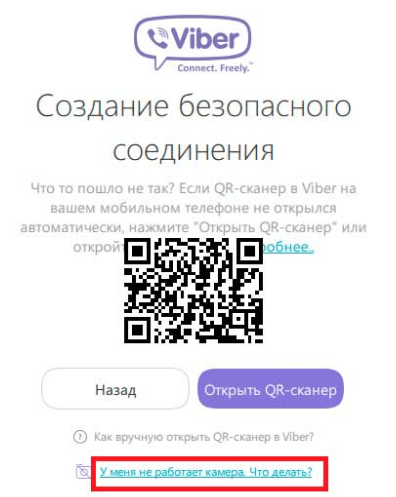

Дальше нужно запустить браузер в эмуляторе Андроид, вставить скопированную ссылку и нажать на клавишу ввода. Таким образом вы установите Вайбер на компьютер без телефона с операционной системой Андроид.
Комментарии (2)
для меня viber-это неотьемлимый мой помощник!!Бесплатная связь с друзьями и родственниками со всего мира.
Теперь вы знаете, как можно его легко и главное бесплатно установить на компьютер или ноутбук, и оставаться на связи в любое время.











